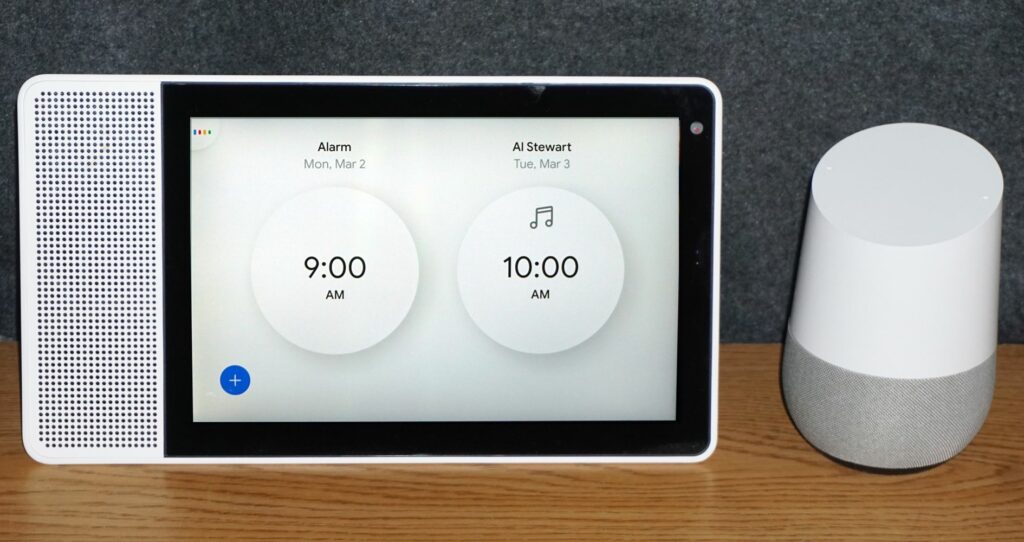
Zařízení Google Home přehrávají hudbu a ovládají mnoho inteligentních domácích produktů. Tato zařízení lze také použít jako budík nebo časovač. Zde je návod, jak pomocí budíku Google Home sledovat a lépe využívat svůj čas. Tyto informace platí pro inteligentní reproduktory Google Home, Google Home Hub (neboli Nest Hub) a inteligentní displeje s podporou Google Assistant.
Nastavení alarmu na domovské stránce Google
Na zařízeních Google Home a chytrých displejích můžete nastavit budík pomocí hlasových příkazů Google Assistant. Mezi příklady patří (začněte „OK Google …“):
- „… nastavit budík na (čas).“
- „… vzbuď mě v (čas).“
- „… nastavit budík na (pojmenovat den v týdnu) v (čas).“
- „… nastavit budík, aby se spustil za xx hodin.“
- „… nastavit denní budík na (čas).“
- „… nastavit budík na každou neděli v (čas).“
Když nastavíte budík, Google Assistant poskytne slovní potvrzení. Pokud je nesprávné, řekněte „OK Google, zrušte xx alarm“ nebo „zrušte předchozí alarm“ a poté jej resetujte. To neovlivní ostatní správně nastavené alarmy.
Jak zkontrolovat nastavení domácího alarmu Google
Na domovské stránce Google vám Asistent Google přečte nastavené budíky zpět. Řekněte: „Dobře, Google, jaké alarmy jsem nastavil?“ Použití příkazu na Google Nest Hub nebo na jiných inteligentních displejích s podporou Google způsobí, že se vám vaše alarmy zobrazí na obrazovce.
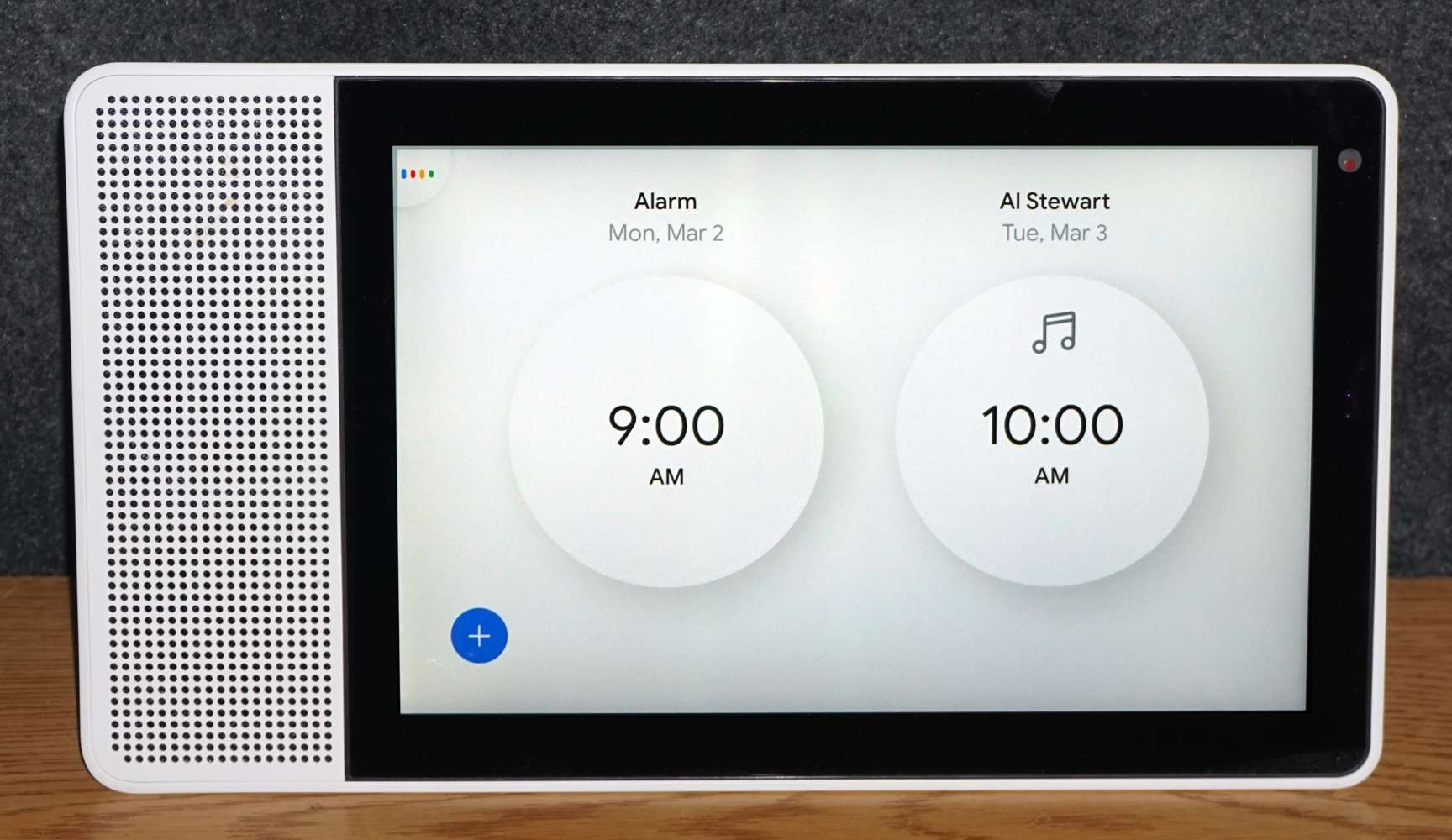
Pokud nastavíte více budíků, Nest Hub nebo Smart Display může zobrazit pouze první dva, ale přečte zbytek. Nastavené budíky můžete zkontrolovat také v aplikaci pro chytré telefony Google Home:
-
Otevřete aplikaci Google Home a vyberte zařízení jste nastavovali budíky.
-
Klepněte na ikonu Nastavení rychlostního stupně.
-
Klepněte na Zvuk.
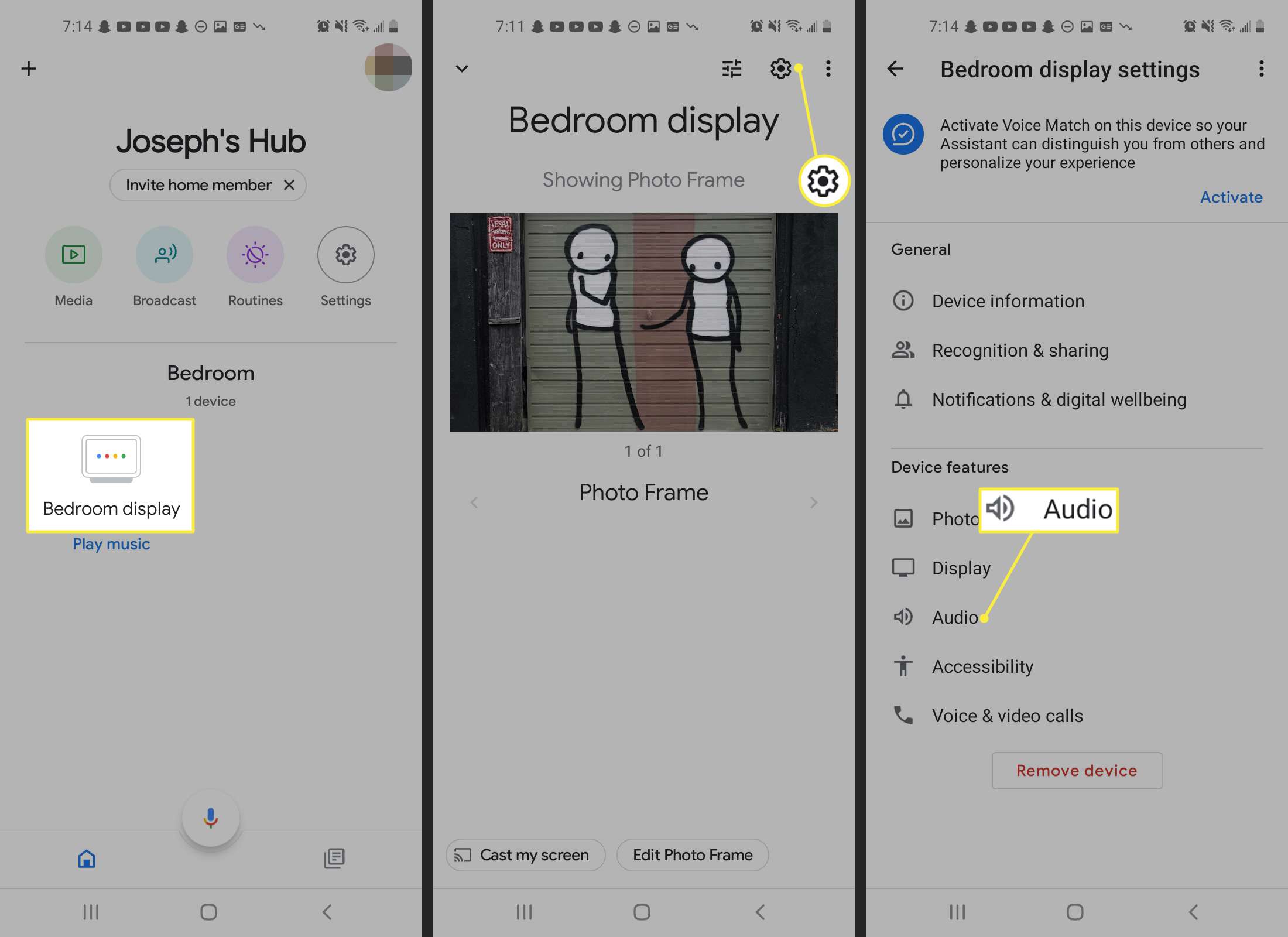
-
Klepněte na Alarmy a časovače pro zobrazení aktivních alarmů.
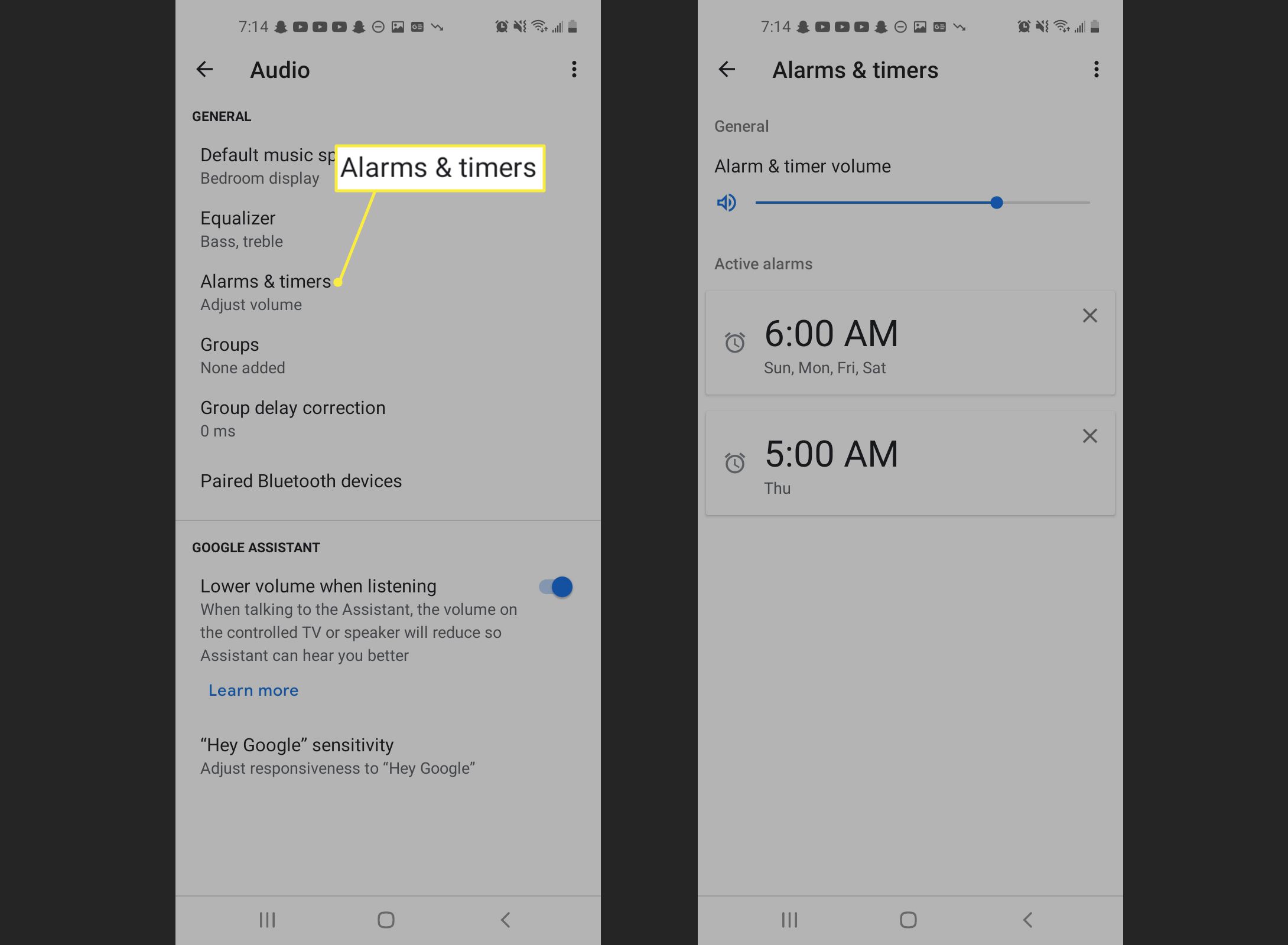
Jak odstranit nastavený alarm
Chcete-li odstranit budík dříve, než zazní, řekněte „OK Google, smaž (nebo vypni) můj budík.“ Pokud máte nastaveno více budíků, řekněte „OK Google, vypni (konkrétní čas budíku)“ nebo „vypni všechny budíky“. Nastavené budíky můžete také smazat v aplikaci Google Home. Klepněte na Alarmy a časovače, klepněte na X napravo od konkrétního nastavení budíku a potom klepněte na Vymazat potvrďte, že chcete alarm odstranit.
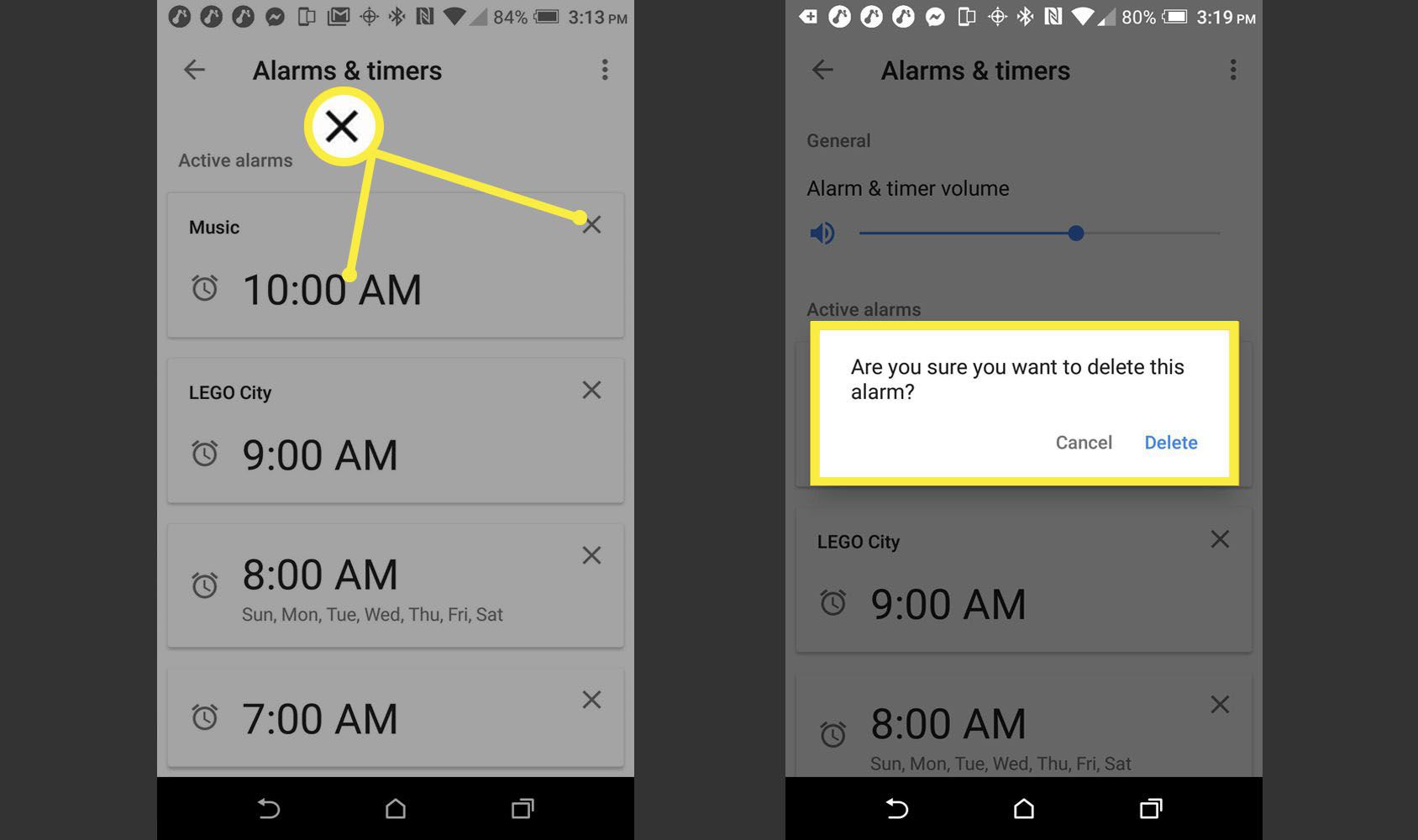 Odstranit alarm> Potvrdit odstranění alarmu.“ class=“lazyload“ id=“mntl-sc-block-image_1-0-42″ >
Odstranit alarm> Potvrdit odstranění alarmu.“ class=“lazyload“ id=“mntl-sc-block-image_1-0-42″ >
Jak vypnout zvukový alarm
Když se spustí alarm, řekněte „Stop“ nebo „OK Google, stop“. To neovlivní další nevyřízené alarmy. Ovládací prvky na domovské stránce Google nebo chytrém displeji lze také použít k vypnutí alarmu:
- Domovská stránka Google: Klepněte na horní část.
- Google Home Mini (1. gen): Stiskněte a podržte obě strany, kde se obvykle mění hlasitost.
- Google Nest Mini (2. gen): Klepněte na střed nahoře.
- Google Home Max: Klepněte na řádek na horní nebo pravé straně.
- Google Nest nebo jiný inteligentní displej s podporou Google: Klepněte na výzvu k zastavení na obrazovce.
Když se spustí alarm, zní deset minut, pokud není zastaven.
Možnost odložení budíku Google
Když se spustí budík, ale chcete odložit, řekněte „OK Google, odložit na xx minut“ nebo „Odložit“ (výchozí čas odložení je 10 minut). Na Home / Nest Hub nebo Smart Display můžete klepnout na výzvu odložení, která se zobrazí, když se spustí budík.
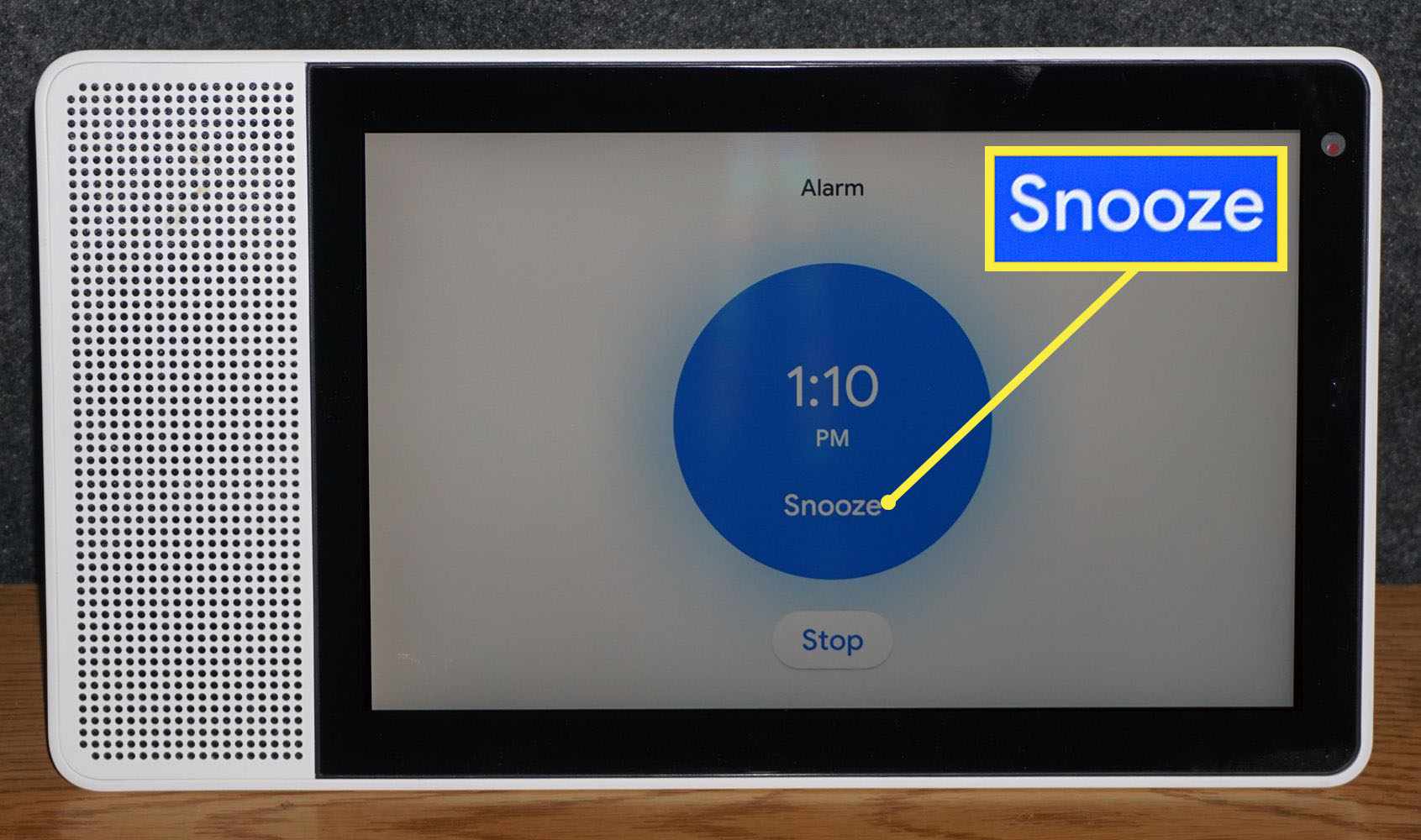
Jak nastavit hudební alarmy
Výchozí tón budíku Google Home nelze změnit, ale můžete nastavit budík, který přehrává hudbu nebo kreslený hlas. Chcete-li použít hudební budík, vyberte skladbu, umělce, žánr nebo seznam skladeb z výchozí hudební služby v aplikaci Google Home. Podle následujících pokynů vyberte výchozí hudební službu:
-
Otevřete aplikaci Google Home a klepněte na ikonu Nastavení rychlostního stupně.
-
V části Služby klepněte na Hudba.
-
Vyberte výchozí hudební službu.
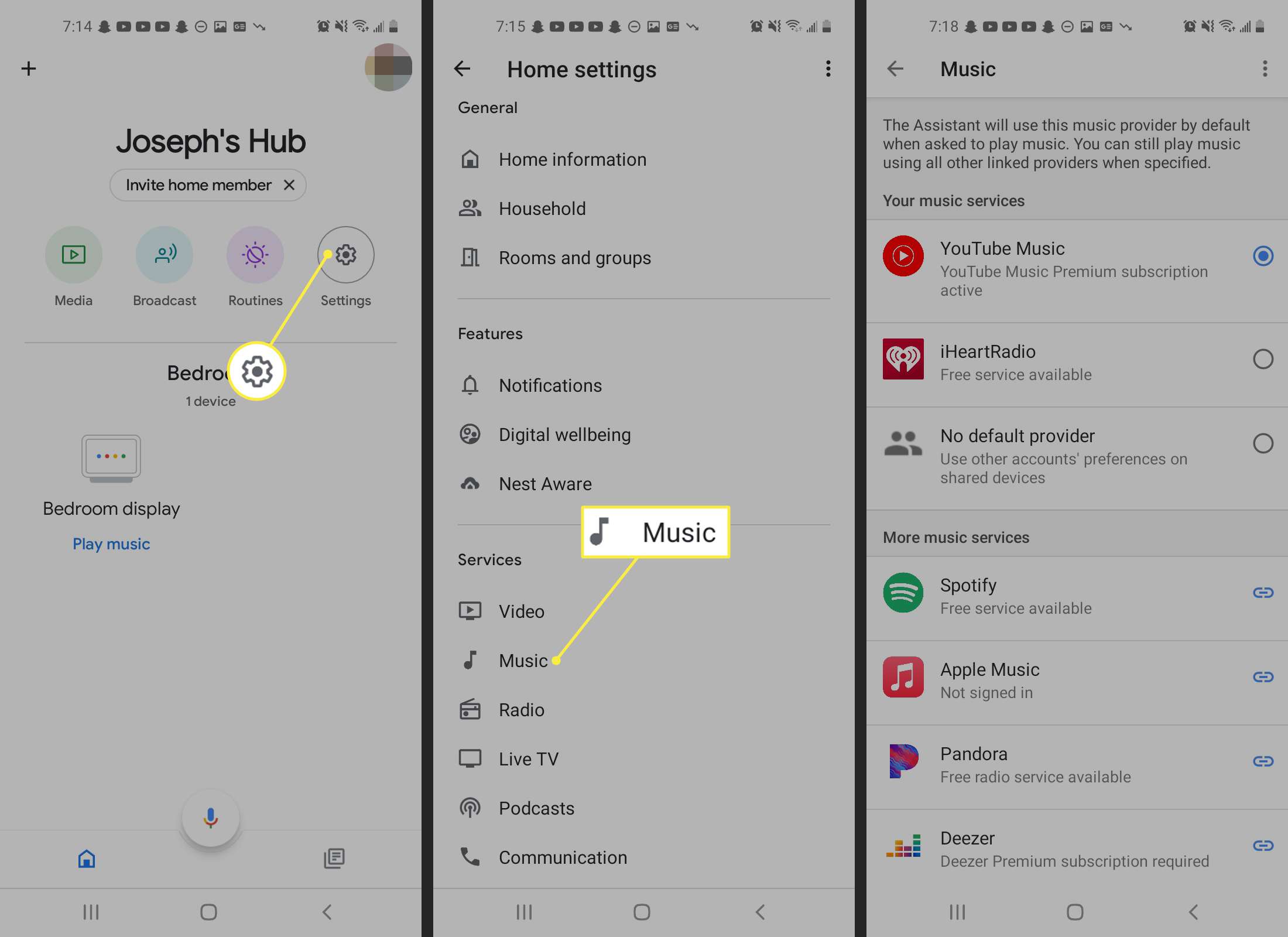
-
Jakmile vyberete výchozí hudební službu, řekněte „OK, Google nastavil hudební budík“.
-
Asistent Google řekne: „Kdy?“ Řekněte „xx AM nebo xx PM“.
-
Asistent Google řekne: „Jaká hudba?“ Řekněte: „Umělec, název písně, rozhlasová stanice.“
-
Google Assistant odpoví: „Budík nastaven na (Den) na xx AM nebo xx PM.“
Nastavení karikatury budíku
Chcete-li slyšet alarm kreslené postavičky, řekněte „OK Google, nastavte alarm (jméno postavy) na (den / čas).“ Možnosti postav jsou:
- Lego City
- Lego Life
- Lego Friends
- Želvy Ninja
- Leonardo
- Michelangelo
- Raphael
- Donatello
- April O’Neil
- Hatchimals
Když je nastaven budík, může postava uvést krátkou zprávu, například „Spi dobře, hrdino“ nebo něco podobného. Nastavení alarmu Google Home můžete doplnit přidáním vlastní rutiny, která může zahrnovat celou řadu úkolů, jako je poskytování novinek, úprava inteligentního termostatu a další. Existují dokonce rutiny východu a západu slunce, které na základě vaší polohy provádějí úkoly automaticky, když vychází nebo zapadá slunce. Například vytvořte rutinu západu slunce, která rozsvítí světla, když slunce zapadne.
Nastavení hlasitosti budíku Google Home
Chcete-li nastavit hlasitost budíku na svých zařízeních Google Home, postupujte takto:
-
Otevřete aplikaci Google Home a klepněte na zařízení, které chcete použít.
-
Klepněte na ikonu Nastavení rychlostního stupně.
-
Klepněte na Zvuk.
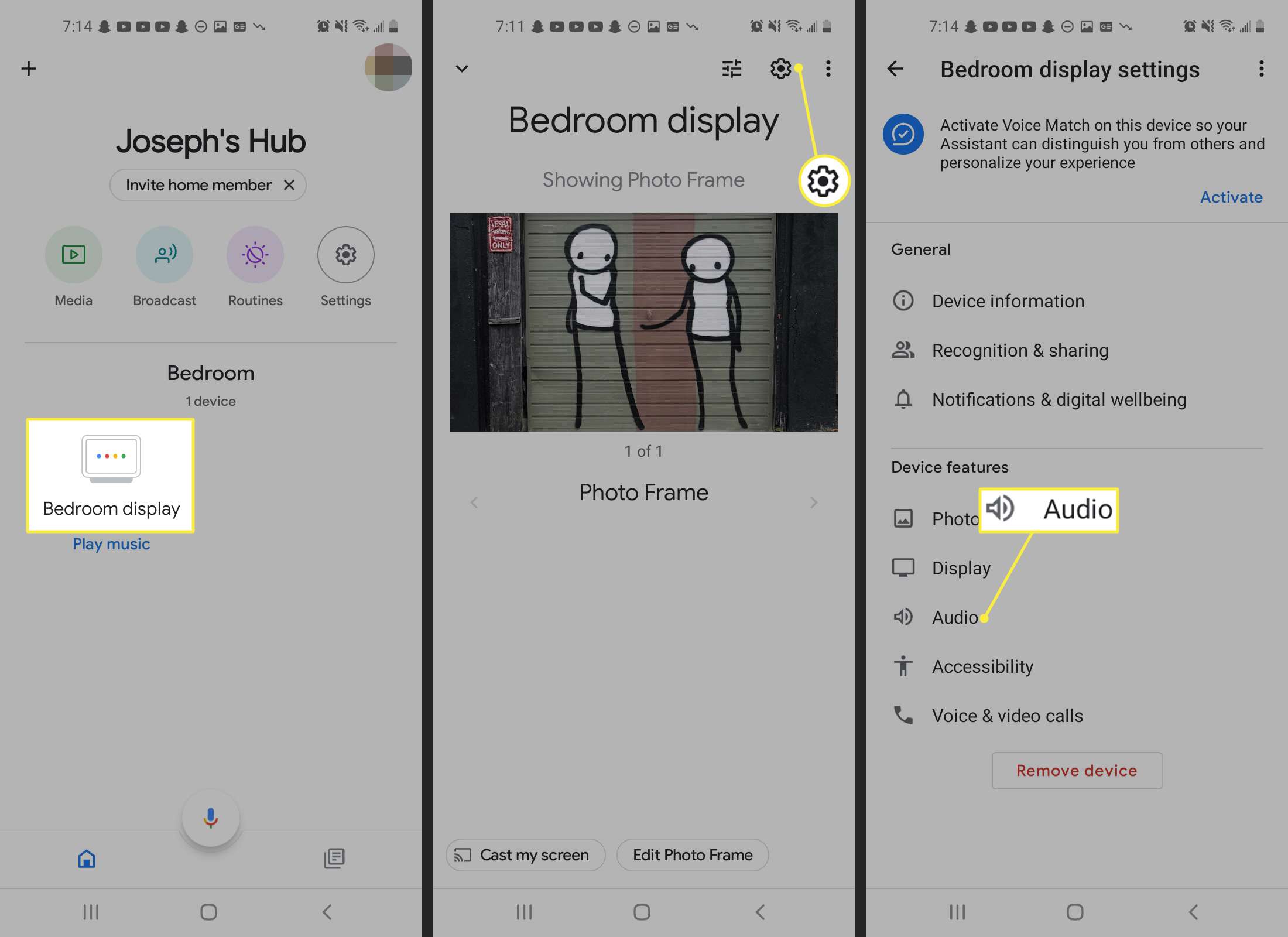
-
Klepněte na Alarmy a časovače a upravte Hlasitost budíku a časovače.
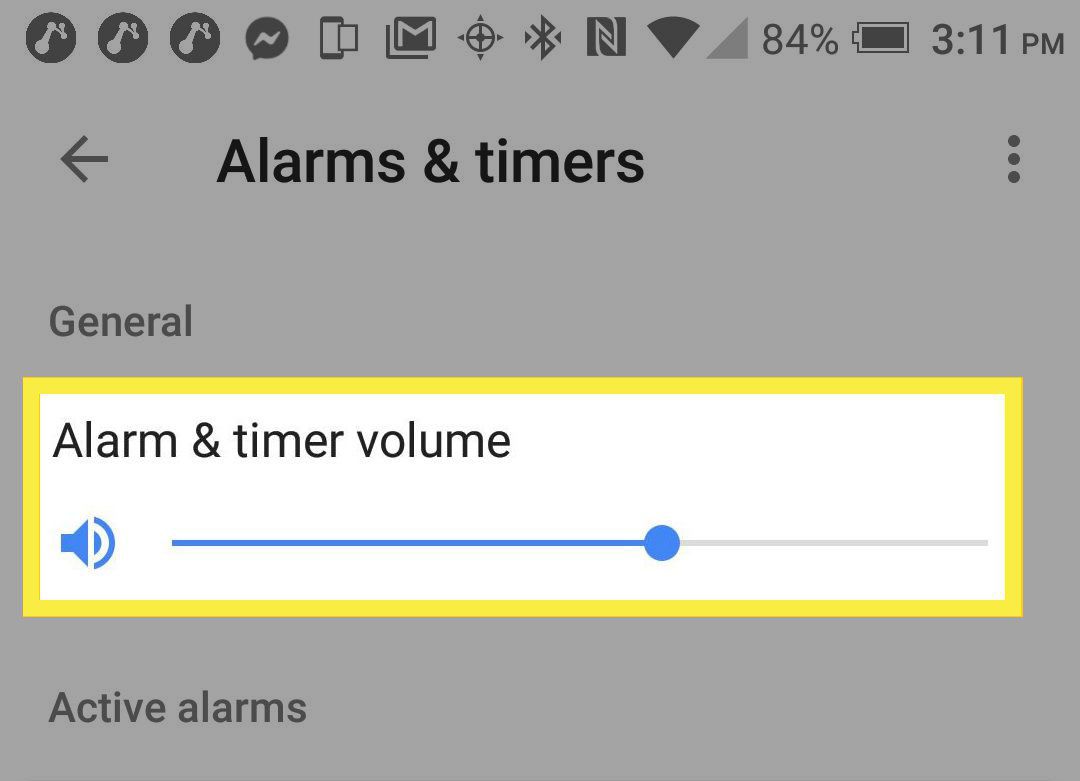
Časovače
Kromě budíků může Google Assistant nastavit časovače na zařízeních Google Home. Nastavení časovače lze použít pro vaření a další připomenutí domácnosti. Můžete také nastavit časovač vypnutí.
Jak nastavit standardní časovač
Chcete-li nastavit a používat časovač na zařízeních Google Home, řekněte „Hele Google, set a timer for XX time.“ Můžete také zjistit, kolik času zbývá na časovači, když se zeptáte:
- „Kolik času ještě zbývá?“
- „Kolik času zbývá na mých cookies?“
- Řekněte zbývající čas na časovači se zadaným názvem.
Jak zastavit časovač
Budík časovače zastavíte vyslovením „Stop“ a časovač můžete zrušit vyslovením „Zrušit časovač“.
Jak nastavit časovač spánku před spaním
Můžete nastavit časovač vypnutí, který vypne přehrávání hudby z reproduktoru nebo displeje před spaním. Na každém zařízení můžete nastavit po jednom časovač vypnutí. Pokud vytvoříte nový časovač vypnutí, nahradí dříve nastavený aktivní časovač vypnutí. Chcete-li nastavit časovač vypnutí, řekněte „OK, Google“ a poté jednu z následujících možností:
- „Play (music, artist / žánr, or playlist) for (say how long).“
- „Zastavit (hudba, umělec, žánr, seznam skladeb) za (xx minut)“ nebo „Zastavit přehrávání za (xx minut).“
- „Hrajte (hudba, umělec, žánr, seznam skladeb) do (stavový čas).“
Jak zkontrolovat a spravovat časovače spánku
Chcete-li zkontrolovat zbývající čas na časovači spánku, řekněte: „Kolik času ještě zbývá na časovači spánku?“ Chcete-li zastavit časovač, který se vypnul, řekněte „OK, Google, Stop“ nebo prostě řekněte „Stop“. Chcete-li zrušit časovač vypnutí před jeho vypnutím, řekněte „OK, Google, zrušte časovač vypnutí“ nebo „Zrušte časovač vypnutí“.